在现代社会中,电脑已成为我们生活中不可或缺的工具。随着使用时间的增加,电脑可能会出现各种问题,如系统崩溃、运行缓慢等。这时,一键还原功能便显得尤为重要。通过一键还原,用户可以轻松将系统恢复到之前的状态,从而解决这些问题。但在进行一键还原后,如何恢复丢失的数据也是许多用户关心的内容。本文将详细探讨一键还原及数据恢复的 *** 和步骤。
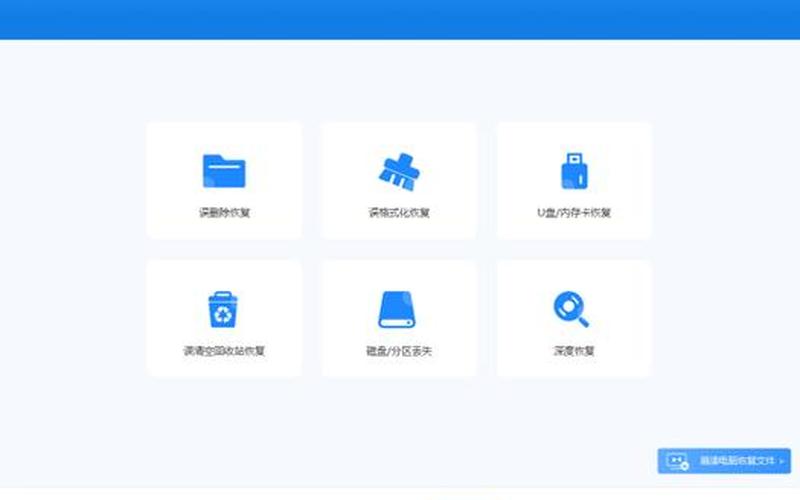
一键还原的基本概念
一键还原是指通过简单的操作,将电脑系统恢复到某个之前的状态。通常,这种功能可以帮助用户快速解决因软件安装不当、病毒感染或其他原因导致的系统问题。在进行一键还原时,用户可以选择保留个人文件或完全清除所有数据。此功能不仅节省了用户重新安装操作系统和软件的时间,还能有效保护数据。
在进行一键还原之前,用户需要了解自己的电脑是否支持这一功能。大多数现代电脑都配备了一键还原选项,但具体操作可能因品牌和型号而异。了解相关信息是非常必要的。
准备工作的重要性
在进行一键还原之前,做好准备工作至关重要。用户应备份重要数据。虽然一键还原功能通常不会删除用户的个人文件,但为了以防万一,备份是明智之举。可以使用外部硬盘、云存储或其他备份工具来保存重要数据。
检查系统要求也是必要的。不同的电脑和操作系统对一键还原功能有不同要求。在进行还原之前,确保电脑满足这些要求,以避免不必要的问题。在进行任何重大更改之前创建一个系统还原点也是一个好习惯,这样可以在出现问题时随时恢复到之前的状态。
一键还原的具体步骤
进行一键还原系统时,具体步骤如下:
进入恢复选项:通过“开始”菜单搜索“恢复”或“重置此电脑”来找到相关选项。
选择还原选项:在恢复选项中,用户会看到几个不同选择,包括“保留我的文件”和“删除所有内容”。根据需要选择适合的选项。
确认还原:选择完选项后,系统会提示用户确认操作。仔细阅读提示信息,以确保选择正确。
开始还原:确认后,点击“重置”按钮,系统将开始还原过程。此过程可能需要几分钟到几十分钟不等,具体时间取决于系统性能和数据量。
如何恢复丢失的数据
在执行一键还原后,如果发现某些重要数据丢失,可以尝试以下 *** 进行恢复:
使用数据恢复软件:如果在执行一键还原前未备份数据,可以使用专业的数据恢复软件,如DiskGenius或Easy Recovery等。这些软件能够扫描硬盘并找回丢失的数据。
深度扫描分区:启动数据恢复软件后,选择要扫描的分区,并进行深度扫描。这一步骤可能需要一些时间,但能够提高数据恢复的成功率。
预览和恢复文件:扫描完成后,软件会列出可恢复的文件。用户可以预览这些文件,并选择需要恢复的内容,将其保存到安全的位置。
注意数据覆盖:如果在一键还原后继续使用电脑,可能会导致新数据覆盖旧数据,从而降低恢复成功率。在发现数据丢失后,应立即停止对硬盘的写入操作。
相关内容的知识扩展:
一键还原功能不仅适用于Windows操作系统,也适用于其他操作系统,如macOS和Linux等。这些系统也提供了类似的一键恢复选项,使得用户能够方便地解决系统问题。不同操作系统的一键恢复步骤和可选项有所不同,因此用户在使用时应参考相应的官方文档。
在日常使用中,定期备份重要数据是防止信息丢失的重要措施。用户可以利用云存储服务、外部硬盘等方式定期备份文件,以降低因意外情况导致的数据丢失风险。一些操作系统提供了自动备份功能,可以帮助用户更方便地管理备份任务。
对于那些对技术不太熟悉的用户来说,学习如何使用数据恢复软件是非常有必要的。这不仅能帮助他们在遇到数据丢失时及时采取措施,还能提高他们对电脑维护和管理能力。建议用户花一些时间学习相关知识,以便在关键时刻能够有效应对各种问题。







